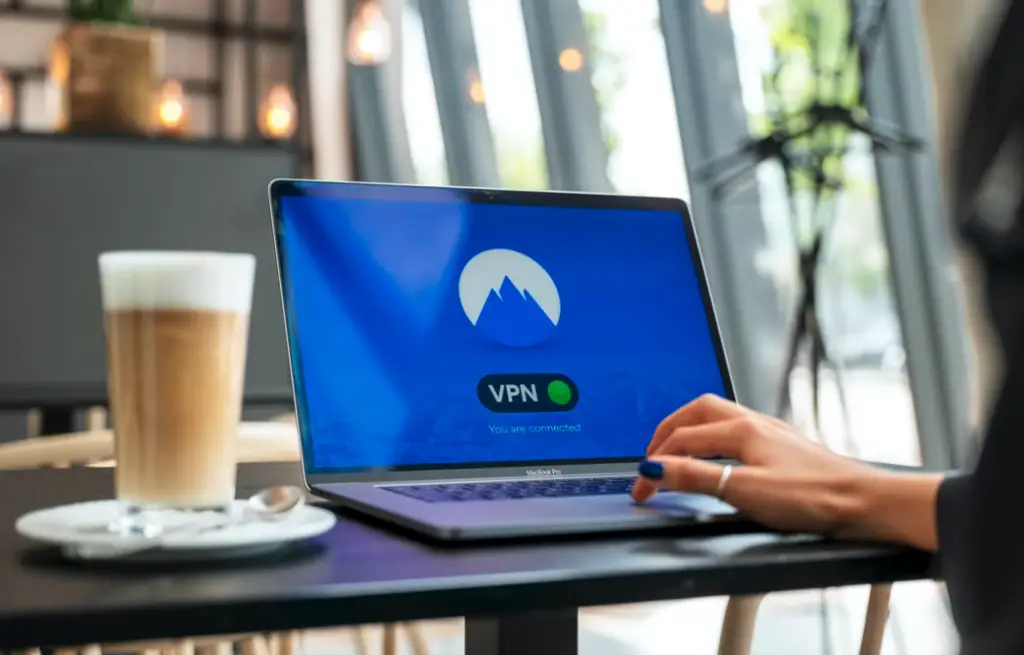Un réseau privé virtuel (VPN) est une configuration réseau qui nous permet de nous connecter à un réseau privé depuis l’extérieur de ce réseau privé. Cela peut être utile pour de nombreuses raisons, mais savoir comment obtenir et utiliser un VPN peut être intimidant si c’est la première fois que vous essayez de configurer ce genre de chose.
Le mythe selon lequel les VPN sont difficiles à utiliser est totalement faux, alors ne soyez pas intimidé ou dépassé. En fait, il est possible de réaliser cette opération très rapidement en suivant ce guide. Voici tout ce que vous devez savoir sur la configuration d’un VPN sous Windows 10.
Pourquoi utiliser un VPN ?
Il y a deux raisons principales d’utiliser un VPN :
- Accéder à un réseau privé – Souvent, une entreprise ou une organisation maintient un réseau privé avec de nombreux serveurs et fichiers internes auxquels on ne peut accéder qu’à l’aide d’un ordinateur d’entreprise dans le même bâtiment. Un VPN vous permet d’accéder à ces serveurs et fichiers depuis votre ordinateur personnel ou un autre ordinateur distant.
- Transmettre les données via un réseau privé – Lorsque vous vous connectez à un VPN, vous vous connectez en fait à un ordinateur spécifique du réseau privé qui possède une interface publique. Une fois connecté, toute votre activité Internet est acheminée via cet ordinateur, de sorte que les services Web vous considèrent comme cet ordinateur au lieu de votre ordinateur personnel.
Concrètement, ces deux utilisations des VPN ouvrent tout un monde d’opportunités et de façons dont nous pouvons en profiter.
Par exemple, travailler à domicile. Au lieu d’être enchaîné à notre ordinateur de travail ou d’avoir besoin de nous connecter à une prise Ethernet de bureau juste pour accéder à nos fichiers et données, nous pouvons nous connecter à distance depuis un autre endroit (par exemple, un hôtel pendant que vous voyagez) et travailler à distance.
Un autre exemple, cacher son activité Internet. Ceci est important même si nous ne participons pas à un comportement criminel ou déviant. Par exemple, si nous en avons assez des annonceurs qui suivent chacun de nos mouvements et créent des profils sur nous. Un VPN sans journal et crypté peut obscurcir notre trafic dans une certaine mesure.
Enfin, notez qu’il existe notamment de nombreuses solutions de VPN pour Windows actuellement disponibles sur le marché.
Comment obtenir un VPN : quel fournisseur VPN ?
Avant tout, cela dépend si nous parlons de VPN privés ou de VPN publics.
Un VPN privé est un VPN limité à un certain groupe de personnes. Personne ne peut demander l’accès et l’obtenir. Une entreprise dont le réseau privé est limité aux employés utilise très probablement un VPN privé, et pour y accéder, il faudrait parler au service informatique de l’entreprise. Ils vous donneront les détails de la connexion et toute autre information dont vous avez besoin pour vous connecter.
Un VPN public est un VPN où tout le monde a la même possibilité d’accéder, bien qu’il puisse être restreint d’une manière ou d’une autre (par exemple, nous obliger à payer pour le service). Tout le monde peut acheter un plan de service, recevoir les détails de la connexion et se connecter immédiatement au VPN. Ces détails arrivent généralement dans un e-mail de bienvenue, ou nous pouvons également les trouver sur le site Web du service.
Les VPN privés sont généralement utilisés pour accéder à des données privées, tandis que les VPN publics sont généralement utilisés pour masquer l’activité Internet et/ou contourner les restrictions de blocage de région. En savoir plus sur les vpn gratuit windows 10.
Comment configurer un VPN sur Windows 10 ?
Pour cet exemple, nous allons configurer un VPN sur Windows 10 avec le VPN public Private Internet Access. C’est essentiellement le même processus pour toute autre connexion VPN, mais assurez-vous de changer les détails de la connexion le cas échéant.
Heureusement, Windows 10 dispose de paramètres VPN intégrés qui facilitent ce processus.
Une dernière remarque avant de commencer : vous devez vous familiariser avec les principaux protocoles VPN actuellement disponibles et celui qui vous convient le mieux. Dans cet article, nous allons passer en revue le processus de configuration du protocole le plus populaire, L2TP. Évitez PPTP car il n’est pas sécurisé.
Comment configurer le VPN L2TP sur Windows 10 ?
- Dans le menu Démarrer, recherchez Virtual Private et sélectionnez Modifier les réseaux privés virtuels (VPN). Sur la page VPN, cliquez sur Ajouter une connexion VPN.
- Pour Fournisseur VPN, sélectionnez Windows (intégré).
- Pour Nom de connexion, saisissez un nom pour ce profil VPN. Par exemple, « NordVPN » ou « ExpressVPN » conviendrait.
- Pour le nom ou l’adresse du serveur, saisissez le nom d’hôte ou l’adresse IP du serveur VPN. Celui-ci doit vous être remis par le service informatique ou le prestataire. Par exemple, la liste des serveurs de Private Internet Access (notre accord PIA) contient des noms d’hôtes.
- Pour Type de VPN, sélectionnez L2TP/IPsec avec clé pré-partagée et saisissez la clé pré-partagée en dessous. Le service informatique ou le fournisseur de services doit également fournir ces informations.
- Pour le type d’informations de connexion, laissez-le comme nom d’utilisateur et mot de passe, puis saisissez votre nom d’utilisateur et votre mot de passe VPN en dessous.
- Cliquez sur Enregistrer.
Une fois le profil VPN enregistré, vous pouvez cliquer avec le bouton gauche sur l’icône Réseau dans la barre d’état système (le même que celui que vous utilisez pour changer de réseau Wi-Fi), sélectionner le profil VPN que vous venez de créer, puis cliquer sur Connecter pour établir une connexion à le serveur VPN.
Comment configurer le VPN IKEv2 sur Windows 10
IKEv2 est un autre protocole VPN qui, comme L2TP, intègre IPsec — mais implémente également des algorithmes cryptographiques extrêmement robustes qui poussent la sécurité et la confidentialité de la connexion à un niveau supérieur à celui offert par L2TP. IKEv2 est également généralement plus rapide et plus fiable.
L’inconvénient est que IKEv2 n’est pas encore aussi largement pris en charge que L2TP, et peut être un peu plus de travail à mettre en place car il y a des étapes supplémentaires impliquées. Cependant, si la sécurité et/ou la confidentialité sont vos plus grands besoins, vous devez absolument choisir IKEv2 plutôt que L2TP ainsi qu’un fournisseur VPN prenant en charge IKEv2.
- Téléchargez un certificat IKEv2.
- Si votre fournisseur VPN prend en charge IKEv2, il aura ses propres instructions spécifiques pour savoir où obtenir ce certificat.
- Contactez le support si vous rencontrez des problèmes. Double-cliquez sur le fichier de certificat IKEv2 pour l’ouvrir.
- Cliquez sur Installer le certificat pour passer à l’assistant d’importation de certificat.
- Sélectionnez Machine locale et cliquez sur Suivant.
- Sélectionnez Placer tous les certificats dans le magasin et cliquez sur Parcourir.
- Sélectionnez Autorités de certification racines de confiance et cliquez sur OK.
- De retour dans l’Assistant Importation de certificat, cliquez sur Suivant.
- Cliquez sur Terminer, puis sur OK.
- Maintenant, suivez les mêmes instructions décrites ci-dessus pour configurer un VPN L2TP, mais assurez-vous de sélectionner IKEv2 comme type de VPN.
Pour conclure…
Maintenant que vous savez comment configurer un VPN dans Windows 10, vous êtes prêt pour une navigation plus sécurisée et respectueuse de la confidentialité.
Si votre entreprise ou votre service VPN fournit sa propre application client VPN spéciale, utiliser la de préférence. Ces applications sont conçues pour rendre la configuration aussi simple que possible et vous permettent de basculer facilement entre les serveurs en cliquant sur un bouton si nécessaire.
Portez-vous bien et à bientôt!